當(dāng)前位置:首頁 > 幫助中心 > 制作U盤啟動(dòng)盤工具?制作U啟動(dòng)U盤啟動(dòng)盤重裝系統(tǒng)
制作U盤啟動(dòng)盤工具?制作U啟動(dòng)U盤啟動(dòng)盤重裝系統(tǒng)
制作U盤啟動(dòng)盤工具? 當(dāng)你的電腦出現(xiàn)問題的時(shí)候,你需要一個(gè)好用的工具,比如說u盤啟動(dòng)盤。那么,u盤啟動(dòng)盤怎么制作的呢?其實(shí),u盤啟動(dòng)盤制作就是將winpe系統(tǒng)寫入u盤中,從而集成相關(guān)的功能到u盤啟動(dòng)盤里面,可以幫你重裝系統(tǒng)。下面就來看看制作U啟動(dòng)U盤啟動(dòng)盤重裝系統(tǒng)。
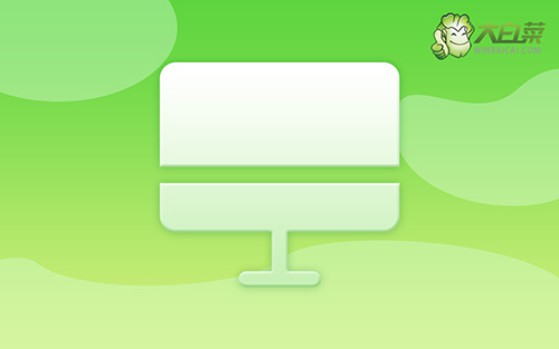
一、重裝系統(tǒng)工具
鏡像版本: Windows 7企業(yè)版
工具軟件:大白菜u盤啟動(dòng)盤制作工具(點(diǎn)擊紅字下載)
二、重裝系統(tǒng)準(zhǔn)備
1、在制作U盤啟動(dòng)盤之前,需先將U盤格式化。建議使用一個(gè)沒有數(shù)據(jù)的空U盤。
2、為避免重裝系統(tǒng)后因缺少驅(qū)動(dòng)程序而出現(xiàn)問題,建議提前下載所需的驅(qū)動(dòng)程序并存儲(chǔ)在U盤啟動(dòng)盤中。
3、如果找不到可靠的系統(tǒng)鏡像下載源,建議訪問“MSDN我告訴你”網(wǎng)站。該網(wǎng)站提供多種版本的Windows系統(tǒng)鏡像,可靠且安全。
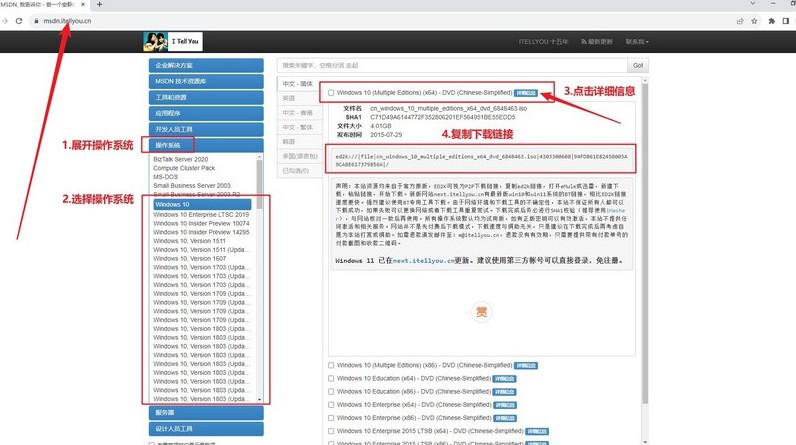
三、重裝系統(tǒng)步驟
第一步:制作U盤啟動(dòng)盤
1、首先,從官方渠道下載并解壓名為“大白菜U盤啟動(dòng)盤制作工具”的壓縮文件,并打開其應(yīng)用程序。
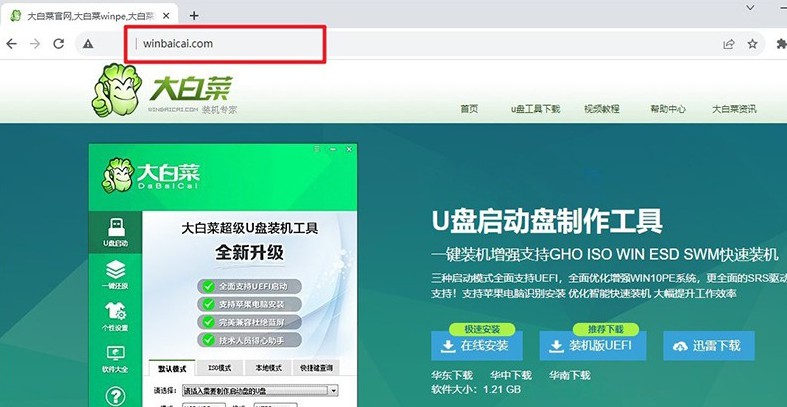
2、將U盤連接至計(jì)算機(jī),軟件將自動(dòng)檢測到該U盤,并按默認(rèn)設(shè)置開始創(chuàng)建U盤啟動(dòng)盤。
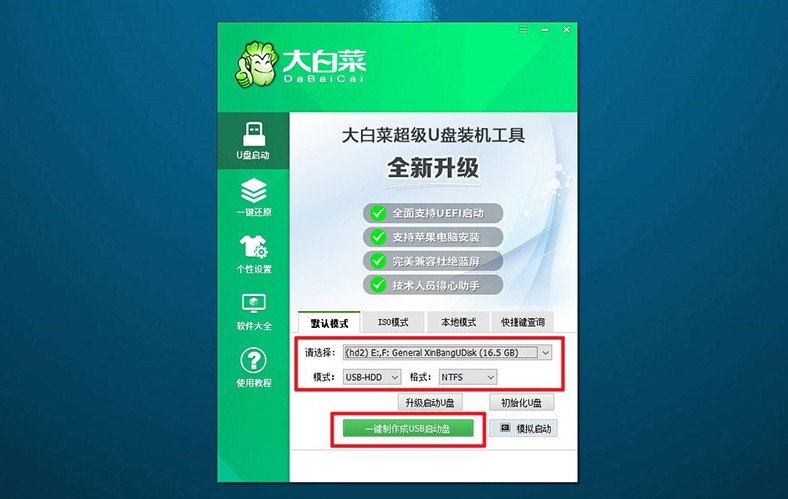
第二步:配置U盤啟動(dòng)電腦
1、通過按下u盤啟動(dòng)快捷鍵,設(shè)置計(jì)算機(jī)以從U盤啟動(dòng)。可參考U盤啟動(dòng)快捷鍵表格以確認(rèn)相應(yīng)鍵位。
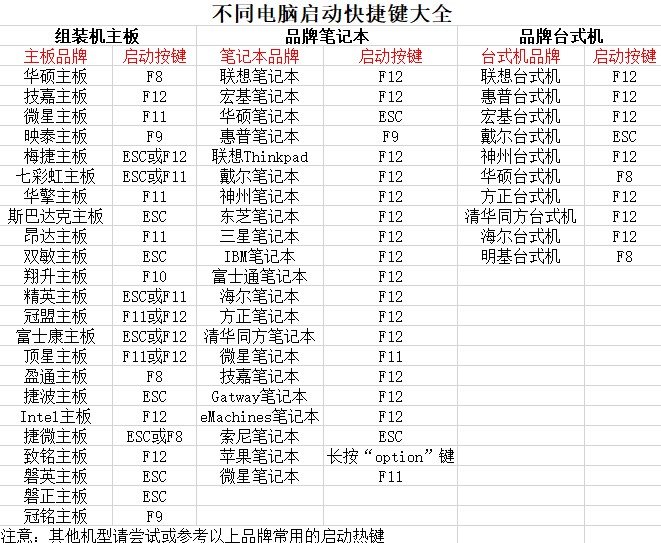
2、在計(jì)算機(jī)重新啟動(dòng)時(shí),按下U盤啟動(dòng)快捷鍵,進(jìn)入啟動(dòng)項(xiàng)設(shè)置界面,并選擇U盤作為啟動(dòng)項(xiàng),隨后按下回車鍵確認(rèn)。
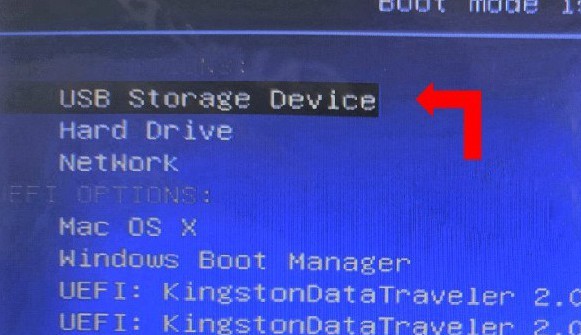
3、進(jìn)入“大白菜”主菜單后,選擇“Win10X64PE”選項(xiàng),按下回車鍵即可進(jìn)入系統(tǒng)重裝桌面。
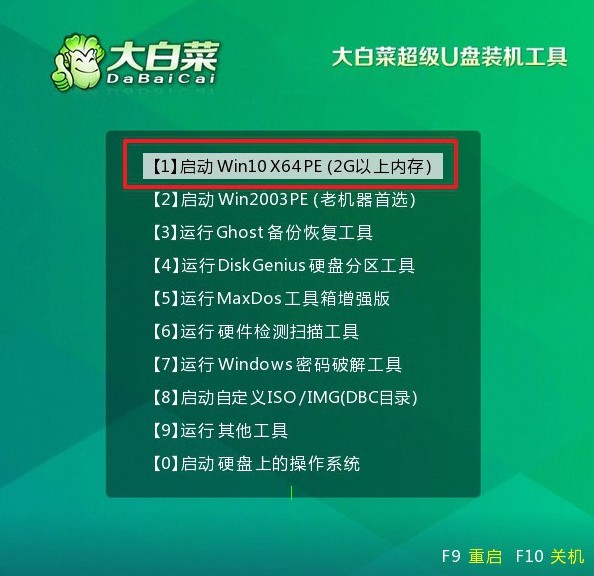
第三步:使用U盤進(jìn)行系統(tǒng)重裝
1、在系統(tǒng)安裝桌面中,打開指定軟件,并找到系統(tǒng)鏡像,將其安裝至C盤,隨后點(diǎn)擊“執(zhí)行”按鈕。
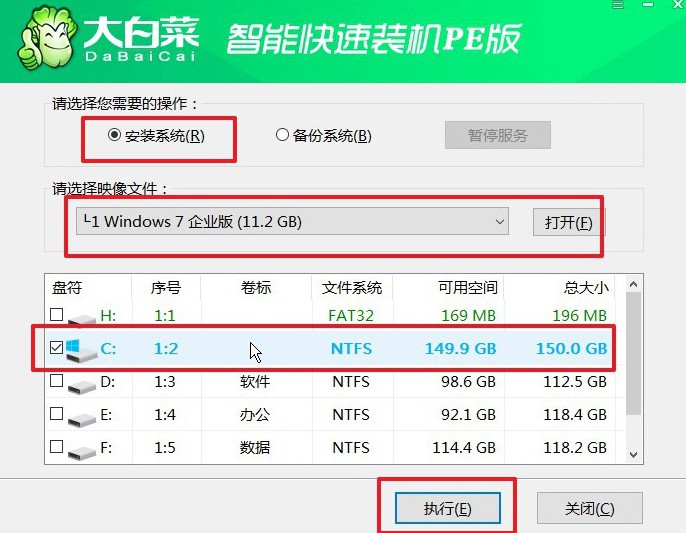
2、在安裝過程中,若出現(xiàn)還原設(shè)置提示,則直接點(diǎn)擊“是”以進(jìn)行默認(rèn)設(shè)置,無需額外配置。
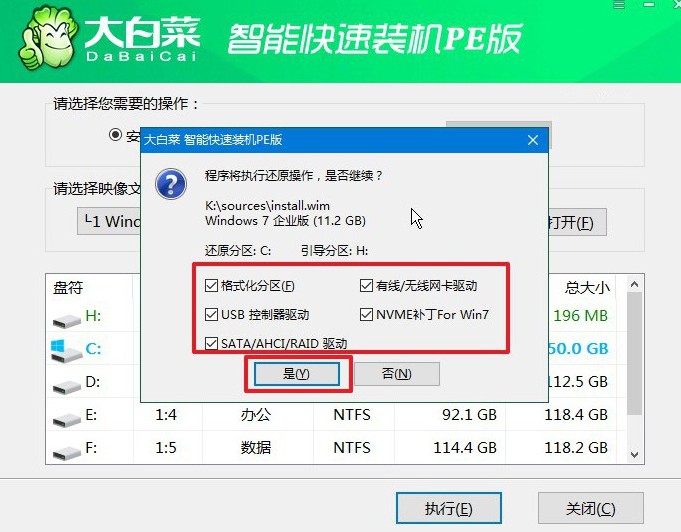
3、在系統(tǒng)部署階段,選中“完成后重啟”選項(xiàng),以確保后續(xù)系統(tǒng)安裝過程順利進(jìn)行。
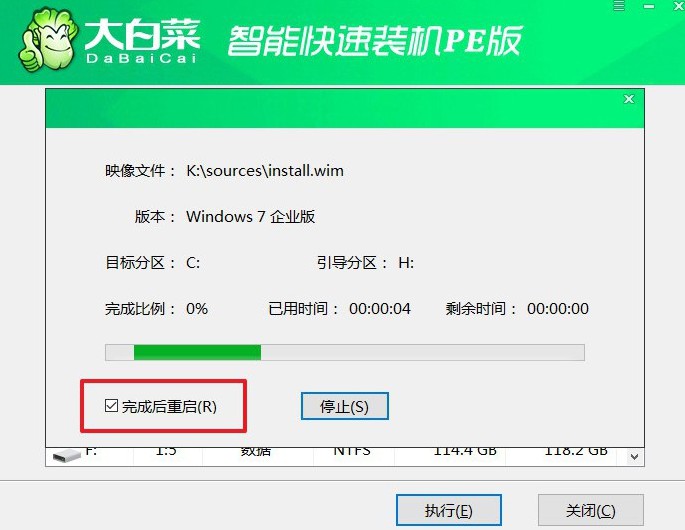
4、在電腦多次重啟過程中,僅需在第一次重啟時(shí)拔出U盤,無需其他操作,等待系統(tǒng)安裝完成即可。

上面的操作,就是本次制作U啟動(dòng)U盤啟動(dòng)盤重裝系統(tǒng)的步驟了。注意,制作u盤啟動(dòng)盤會(huì)格式化u盤,它會(huì)清除所有數(shù)據(jù),所以制作之前要先備份好數(shù)據(jù),避免意外。等u盤啟動(dòng)盤制作完成后,你就可以用它來維護(hù)電腦日常健康。

